關於如何使暗視頻在 Windows、Mac 和 iOS 上可見的最佳解決方案
您是否遇到過這樣的情況,您認為自己錄製的事件非常好,但最終得到的是黑暗視頻?不幸的是,這種情況是不可避免的,您必須知道如何處理。通過這種想法,我們鼓勵您了解或擁有解決此類技術問題的好工具。幸運的是,借助我們今天擁有的技術,您可以使用許多工具。不過,現在關鍵的是 如何使黑暗的視頻變亮 高效而巨大。因為儘管有許多工具可用,但並非所有工具都能有效且出色地執行。您會將您的高質量視頻委託給可能毀掉它的工具嗎?當然不是!
因此,讓我們找到您可以在台式機、Mac 和 iPhone 上使用的完美解決方案。解決方案可以修復您的黑暗視頻並將它們變成完美明亮和明亮的剪輯,而不會影響它們的質量。

第 1 部分。如何讓您的暗視頻在計算機(Windows 和 Mac)上可見
使用適用於 Windows 和 Mac 的全功能視頻編輯軟件修復暗視頻, Vidmore視頻轉換.這是一款功能強大的軟件,能夠快速將您的黑暗視頻轉換為看似明亮的視頻文件。這款視頻編輯工具最直接的界面讓所有級別的用戶都能在專業的氛圍中輕鬆工作。同時,在其工具箱中的眾多工具中添加了神奇的色彩校正功能。想像一下,它神奇地將您最暗的視頻轉換為看起來像是在光線充足的地方拍攝的視頻。由於它提供了亮度、對比度、色調和飽和度的調整選項,您可以像滑動一樣快速地控制它。此外,除了暗視頻增強選項外,它還提供額外的輸出設置。包括了一系列很好的選項,例如質量、分辨率、格式、幀率等,您可以自由地仔細檢查。
此外,Vidmore Video Converter 還帶有無數濾鏡和效果,您可以將它們應用到您的視頻中。如果您突然需要轉換器、水印去除器、水印製作器、3D 製作器、拼貼畫和 GIF 製作器? Vidmore 視頻轉換器讓您滿意。要了解該工具的其他令人驚嘆的功能,請參閱下文。
- 一種久經考驗的 AI 驅動的視頻編輯技術。
- 手動和自動亮度調節。
- 支持200多種視頻格式,包括MP4、AVI、WMV、MOV、VOB等。
- 最適合專業人士和初學者的跨平台軟件。

如何使深色視頻更亮
步驟 1。 安裝 Vidmore 視頻轉換器
首先,通過單擊適用於您計算機操作系統類型的下載按鈕來獲取軟件。然後,以最安全的方式安裝軟件。
第 2 步。訪問亮化工具
安裝好軟件後,打開並進入 工具箱 菜單在上面。然後,尋找 色彩校正 新窗口中的工具並點擊它。之後,繼續點擊上傳視頻文件 加 圖標。
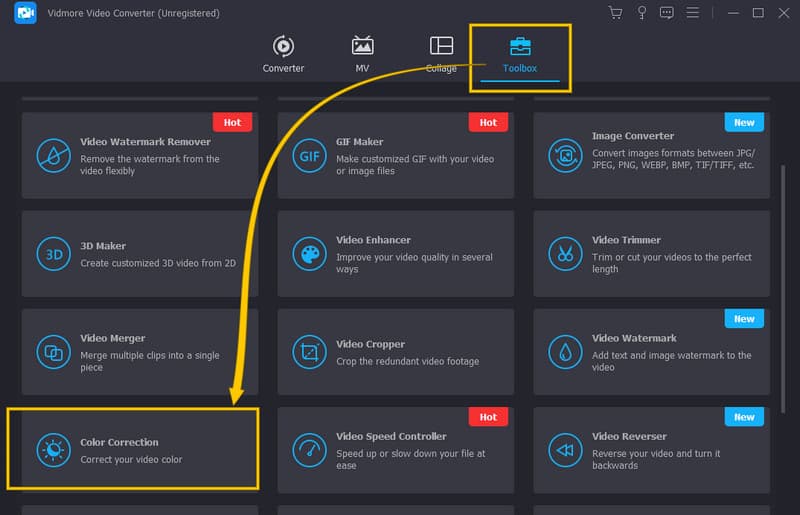
步驟 3. 設置為使視頻變亮
上傳視頻後,您可以開始修復它。移動到 亮度 位於預覽部分下方的新窗口上的選項。然後,從那裡將滑塊設置到右側以增強暗視頻。之後,您還可以調整對比度、飽和度和色調的其他選項。
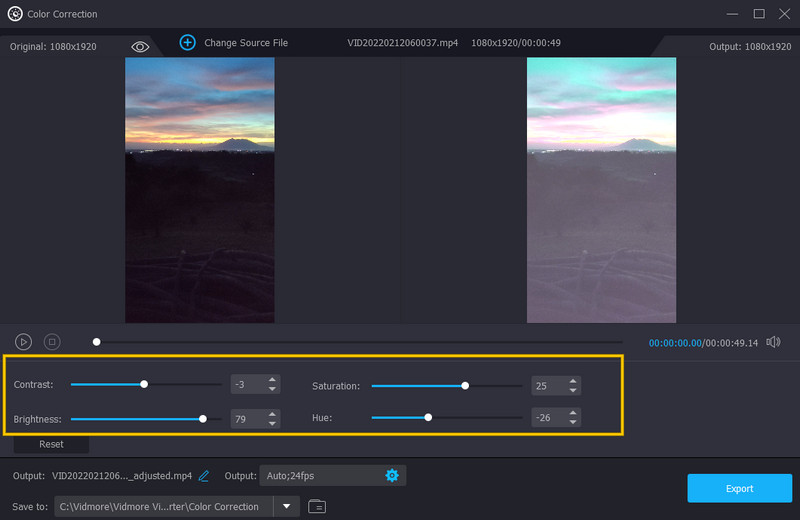
步驟 4. 設置輸出視頻
您還可以在同一窗口中訪問的一項好設置是輸出設置。您可以在這裡優化輸出的分辨率、格式、質量、幀速率、縮放模式和編碼器。要訪問它,請點擊 科格爾 顯示預設下的符號。
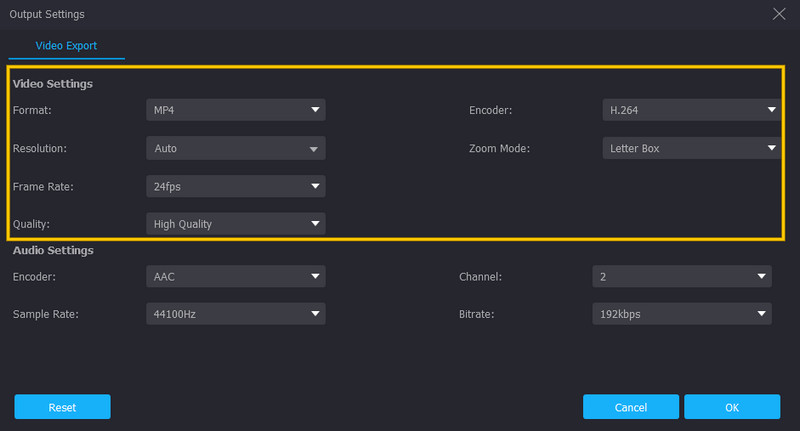
步驟 5. 保存固定視頻
之後,您就可以保存並欣賞亮化後的視頻了。如何?點擊 出口 按鈕,位於界面右下角,等待導出過程完成。
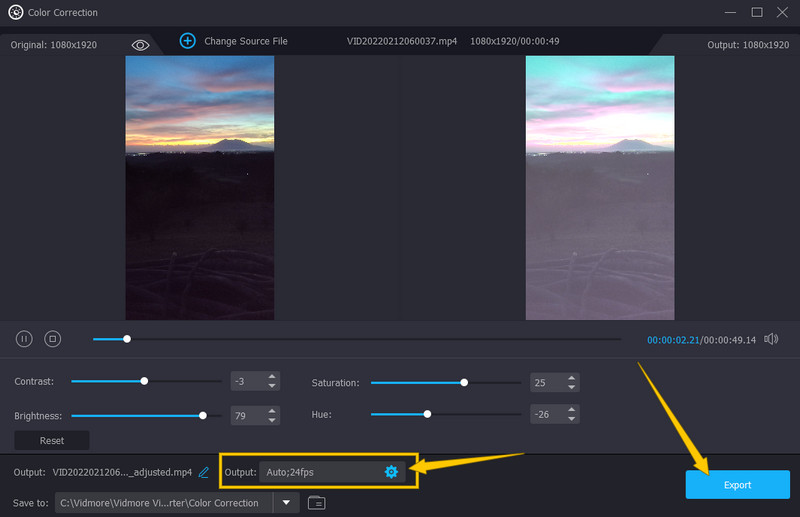
第 2 部分。如何在 iPhone 上調亮黑暗視頻
1. 使用照片應用
這一次,讓我們一起學習如何在 iPhone 上使較暗的視頻變亮。如果您不想在您心愛的 iPhone 上安裝任何應用程序,那麼您可以依賴它的內置編輯器“照片”應用程序。此工具附帶基本的編輯工具,例如亮度、飽和度、對比度等,您可以使用它們來增強視頻文件。此外,它非常令人印象深刻,因為它可以幫助您備份您的媒體文件,因為它是谷歌的集成存儲工具。話雖如此,這裡是關於如何使用照片應用程序使視頻變亮的教程。
步驟1。 使用 iPhone 打開“照片”應用,然後選擇需要增亮的視頻文件。
第2步。 現在,這就是如何照亮黑暗的視頻。點擊 編輯 按鈕,然後使用 調整 您將在屏幕底部看到的編輯工具中的選項。
第三步 點按 亮度 從右向左滑動時您會發現的工具。然後,點擊並調整亮度工具上的條以增加視頻的亮度。然後,點擊完成按鈕並繼續保存視頻。

2. 使用 iMovie
除了 iPhone 的照片應用程序之外,最好的解決方案之一是 iMovie。此應用程序是 Apple 的合法視頻編輯工具。此外,iMovie 具有許多編輯功能,可幫助您增強深色視頻文件。您可以嘗試的功能之一是它的過濾器選項,您可以使用它來增亮視頻。它有許多漂亮的濾鏡,您可以將它們應用到您的視頻中。下面介紹如何使用 iMovie 剪輯。
第 1 步。在您的 iPhone 上啟動 iMovie 應用程序,然後開始處理一個新項目。
第 2 步。然後,導入您需要處理的視頻並將其帶到時間線以查看檢查器。
第 3 步。現在點擊濾鏡選項卡,然後選擇一個明亮的濾鏡以應用於視頻。然後,完成後點擊完成選項卡。

第 3 部分。 有關修復暗視頻的常見問題解答
如何在 iPhone 上的 VLC 應用程序上使暗視頻更亮?
不幸的是,VLC 應用程序不如其軟件版本靈活。因此,除了使視頻變亮之外,還有其他選擇。
iPhone 照片應用程序的增亮程序與 Android 相同嗎?
是的。照片應用程序在 iPhone 和 Android 上使用相同的程序。
我可以使用我的桌面在 iMovie 中增亮我的視頻嗎?
不可以。iMovie 僅適用於 Mac 和 iOS。因此,使用 Vidmore視頻轉換 使您的桌面視頻流暢地變亮。
結論
這篇文章主要解決瞭如何 使暗視頻可見 使用上面介紹的最佳解決方案。通過提供的詳細步驟,您可以很好地完成任務。儘管如此,我們將始終推薦 Vidmore Video Converter,因為它是您可以擁有的最好的軟件。



